La fin du processus du gestionnaire de tâches corrigera son utilisation élevée de la mémoire
- MMSSHost.exe est un fichier authentique qui fait partie du logiciel antivirus McAfee.
- Le programme Gère l'installation et la mise à jour des produits McAfee sur votre appareil.
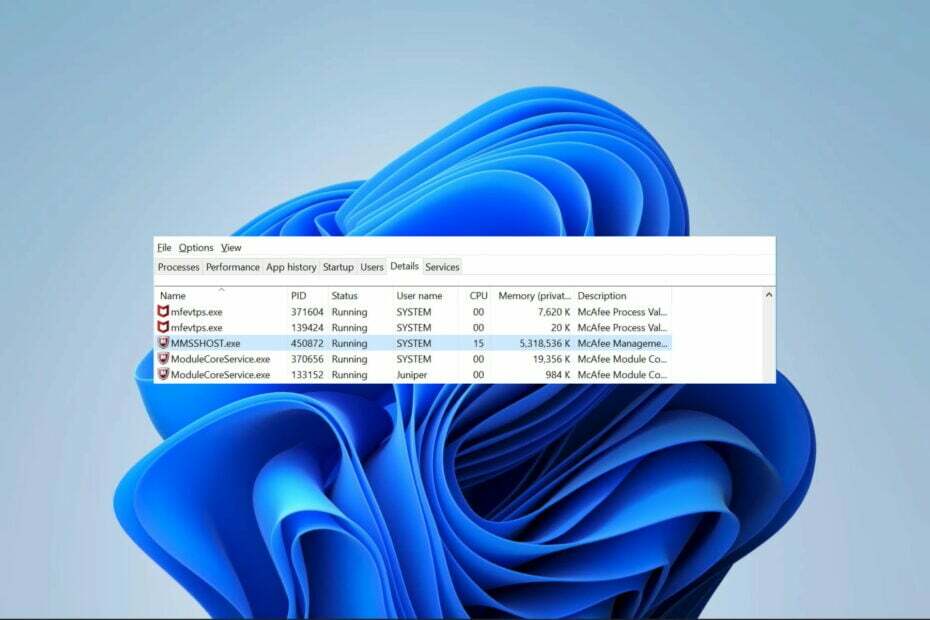
XINSTALLER EN CLIQUANT SUR LE FICHIER DE TÉLÉCHARGEMENT
- Téléchargez Fortect et installez-le sur votre PC.
- Démarrer le processus de numérisation de l'outil pour rechercher les fichiers corrompus qui sont la source de votre problème.
- Faites un clic droit sur Commencer la réparation afin que l'outil puisse démarrer l'algorithme de réparation.
- Fortect a été téléchargé par 0 lecteurs ce mois-ci.
De nombreuses applications sur votre ordinateur sont livrées avec leurs processus spécifiques. Le MMSSHost.exe est l'un de ces processus, et il est associé au antivirus McAfee.
Nous avons discuté Utilisation élevée du processeur du système Intel, et ce processus MMSSHost.exe peut provoquer un problème similaire. Ainsi, dans ce guide, nous vous présenterons quelques solutions pratiques.
Qu'est-ce que MMSSHost.exe ?
MMSSHost.exe est un exécutable légitime et fait partie du logiciel antivirus McAfee. De nombreux processus s'exécutent en arrière-plan sur le système d'exploitation Windows, et MMSSHost.exe est un fichier tiers qui appartient à cette catégorie. Il remplit les fonctions suivantes :
- Gère l'installation et la mise à jour des produits McAfee.
- Surveillance de l'état de tous les produits McAfee.
- Aider les produits McAfee avec le support nécessaire.
Où se trouve MMSSHost.exe ?
Il se trouve dans le répertoire indiqué ci-dessous et devrait avoir une taille d'environ 493 248 octets.
C:\Program Files\Fichiers communs\McAfee
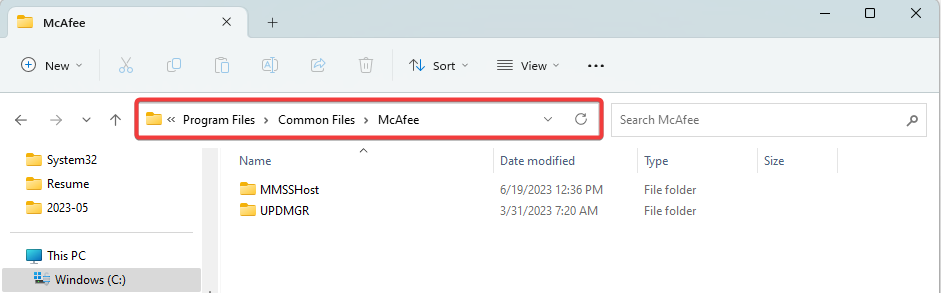
Ainsi, si vous trouvez le fichier dans un dossier différent, en particulier dans le dossier System32, vous pouvez suspecter une infection par un logiciel malveillant. Nous recommandons une analyse à l'aide de n'importe quel système antivirus robuste.
Comment réparer l'utilisation élevée de la mémoire MMSSHost.exe ?
Avant d'essayer des solutions complexes, vous pouvez utiliser ces solutions :
- Désinstaller McAfee et utilisez un autre antivirus ou téléchargez et installez une nouvelle copie de McAfee.
- Analysez votre ordinateur pour vous assurer qu'il ne s'agit pas d'un problème lié à un programme malveillant.
Toutefois, si l'utilisation élevée de la mémoire persiste, continuez avec le correctif ci-dessous.
Terminer le processus MMSSHost.exe
- Tenez le Ctrl+Changement+Esc touches ensemble pour lancer le Gestionnaire des tâches.
- Localisez le mighost.exe processus parmi la liste des processus en cours d'exécution.
- Faites un clic droit dessus et choisissez Tâche finale pour terminer le processus.
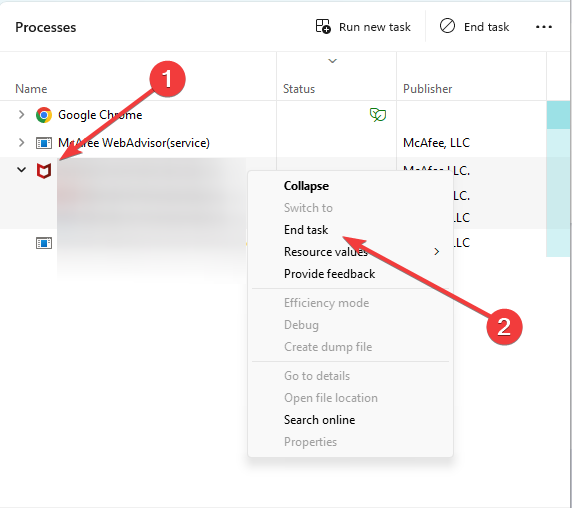
- Erreur 0x80072f78 sous Windows 10 et 11: comment y remédier
- Qu'est-ce que Wmpnscfg.exe et puis-je le supprimer en toute sécurité ?
- Qu'est-ce que Regsvcs.exe et devez-vous le désinstaller ?
- Qu'est-ce qu'Un.exe et devez-vous le désinstaller ?
C'est tout ce dont nous discutons dans ce guide. Si tu as difficulté à ouvrir le gestionnaire de tâches, lisez notre guide pour y remédier.
Enfin, dites-nous s'il existe d'autres solutions que vous connaissez et si vous avez des questions supplémentaires, parlez-nous via la section commentaires.
Vous rencontrez toujours des problèmes ?
SPONSORISÉ
Si les suggestions ci-dessus n'ont pas résolu votre problème, votre ordinateur peut rencontrer des problèmes Windows plus graves. Nous vous suggérons de choisir une solution tout-en-un comme Fortifier pour résoudre efficacement les problèmes. Après l'installation, cliquez simplement sur le Afficher et corriger bouton puis appuyez sur Lancer la réparation.


